

今回はこのような疑問に答えていきます。
【この記事でわかること】
【この記事の信頼性】
この記事を書いている僕は実際にテックアカデミーを受講しました。
受講期間中パソコンを変更した経験もあり、テックアカデミーを受講するのに適しているパソコンのスペックや種類についてもよく把握しています。
テックアカデミー受講に必要なパソコンのスペックを紹介します
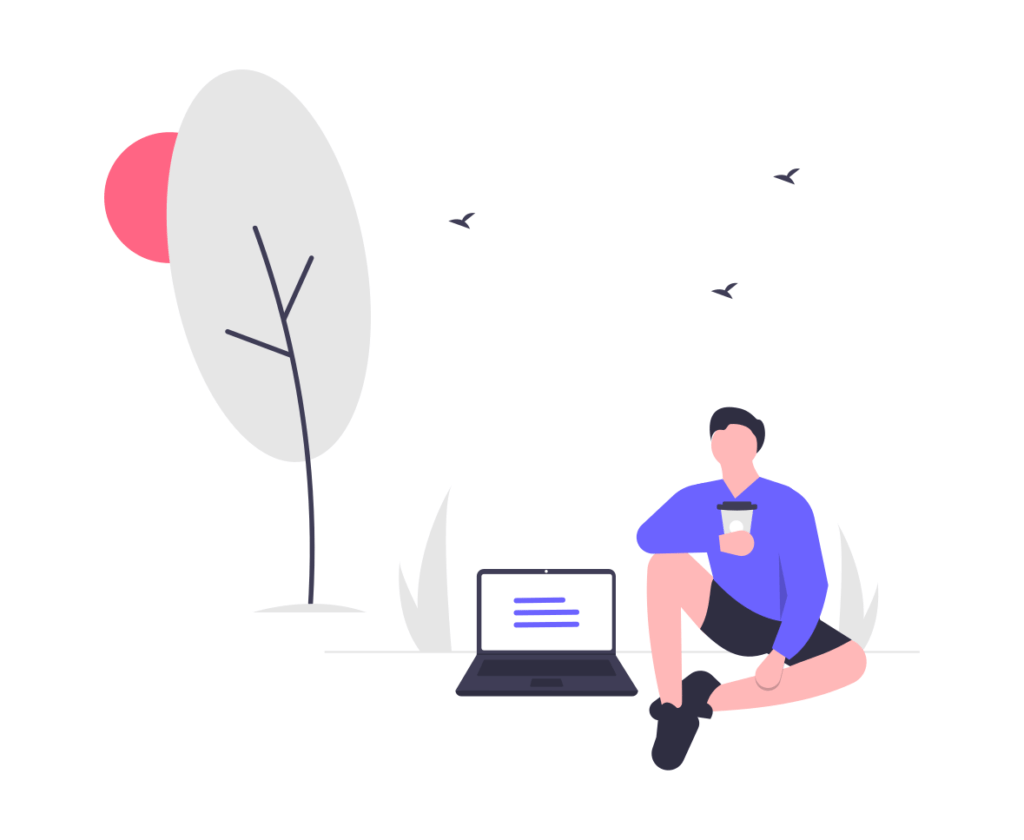
結論から話すと、テックアカデミーの受講に必要なパソコンとスペックは「Mac・WindowsのどちらかでマイクとウェブカメラがついていればOK」です。
それ以外の細かい指定はありません。
公式サイトでも以下のように書かれています。
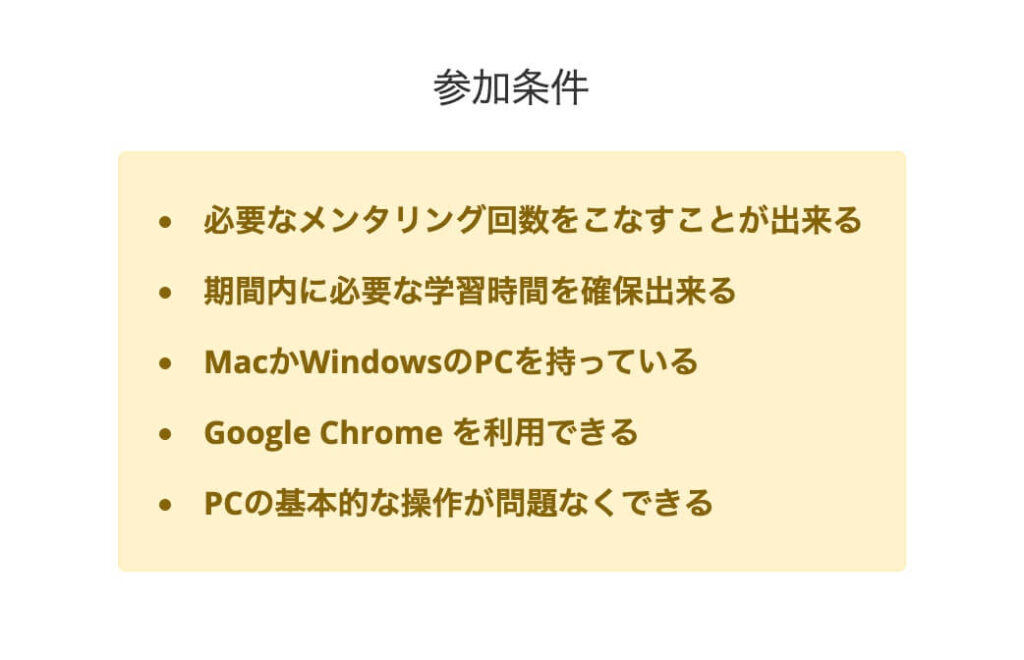
- 必要なメンタリング回数をこなすことが出来る
- 期間内に必要な学習時間を確保出来る
- MacかWindowsのPCを持っている
- Google Chrome を利用できる
- PCの基本的な操作が問題なくできる
ちなみに、今持っているパソコンにマイクやウェブカメラがついていない場合は、後からつけることも可能です。
僕はlogicoolのウェブカメラを使っていました。
以下ではロジクールのウェブカメラを比較しているのでよかったら参考にしてみてください。
>>ロジクール(Logicool)Webカメラを比較【実際に使ってみた】
-
ロジクール(Logicool)Webカメラを比較【実際に使ってみた】
プログラミングスクールでのビデオチャットでの面談の準備をしていたある日、 「あれ、このパソコンカメラ内蔵されてないじゃん!!」 となったので速攻購入してきました。 LogicoolといえばWebカメラ ...
続きを見る
メモリやSSDには指定はない
テックアカデミーでは受講に必要なパソコンのスペックとしてメモリやSSDに指定はありません。
しかし、だからといって少ないメモリやSSDを選ぶのはオススメしません。
過去の僕は少ないメモリのPCを使ってテックアカデミーを受講しましたが、メンタリング(講師の方とのビデオチャット)が遅延しまくって最悪でした。
(低スペックなWindowsPCでは満足に受講できなった。WEBカメラを良いものを買ってもPC本体がクソ過ぎてまともに動かなかった。)
結果的にメモリ8GBでSSD256GBのMacを購入したら、スムーズに受講できるようになりました。
指定はされていないものの、しょぼすぎるスペックのPCを購入するのは辞めましょう。
安物買いの銭失いになります。
最低でもメモリは8GB以上、SSDは256GB以上のPCを選ぶといいです。
プログラミングも、通話もスムーズに行なうことができます。
( 公式サイトに移動します )
実際にスクールの方に相談するのもアリです
あなたが今持っているパソコンで十分かどうかわからない方は、テックアカデミーの無料体験を利用してスクールの方に聞いてみるのもアリですね。
テックアカデミーの無料体験では1週間限定で実際にプログラミング学習を行うことができます。
また、希望者は無料でテックアカデミーの方にカウンセリングしてもらえます。
その際に聞くといいでしょう。
無料で教材を手に入れることができるので普通にプログラミングの勉強にもなります。
完全0円ですし、テックアカデミーの受講を少しでも考えている方は受講しておくといいかと。
( 公式サイトに移動します )
個人的にオススメのパソコンはMacです

ここまではテックアカデミーの受講に必要なパソコンのスペックを紹介してきました。
しかし中には「WindowsかMacどちらを選んだらいいのかわからない」という方もいると思います。
結論から話すと、個人的にはMacがオススメです。
1部からはApple信者だwとか言われますけど、僕的にはWindowsよりMacBookのほうが普通に好きです。
これまでもWindowsとMacの両方を使ってきましたが、その上で「Macのほうがいいな」と感じています。
スムーズな操作感が推せる
MacBookのほうが直感的かつスムーズに操作できますね。
なので推せます。
MacBookではマウスではなくトラックパッドで操作するのが普通なのですが、かなり直感的に操作できます。
また、押し心地も最高です。
以前仕事でWindowsPCを支給されたことがあるのですが、トラックパッドの操作がやりにくすぎてブチギレそうになりました。
まぁWindowsも種類によってはトラックパッドの操作感が良いものもありますが、Macを選んでおけば問題ないのでわざわざWindowsを選び必要は無いかなと。
もちろんマウス操作が好きで、最初からWindowsに慣れているのであればWindowsでもいいと思います。
ただ、そうでない場合(パソコン初心者の場合)はMacを選んだほうが操作しやすいと思います。
最近のWeb系企業ではMacが多用されている
最近のWeb系の現場でMacが多用されていることも、プログラミング初学者にMacを勧める理由の1つです。
あなたがWebデザイナーやWebエンジニアを目指す場合は現場でもMacを使う可能性が高いです。
最初からMacを選んでおいたほうが慣れておくことができますよ。
僕自身これまでWEB系の現場をいくつか体験してきていますが、全ての現場でMacが使われていました。
また、iPhoneアプリ開発を行いたい場合は必ずMacを選んでおきましょう。
そちらのほうが効率的に開発できます。
オススメの種類→MacBookPro
ちなみに、これからプログラミングを学習したい方にオススメのMacBookの種類はMacBookProです。
よっぽど容量を使わない限りサクサク動きます。
1つ下のスペックのMacBookAirよりも「開発者向け」です。
僕が今まで仕事をしてきた現場でもMacBookProが1番良く使われていましたね。
スペックですが、先程も言った通りメモリ8GB以上、SSD256GB以上あればとりあえずOKです。
ただし、今後色んな開発ツールをインストールすることを考えるとSSDは512GB以上あると更に良いかなとは思います。
お金に余裕があったらそちらにしておきましょう。
↑基本はコチラでOK。
「もう少し安くしたい...」と思う方はMacの再調整品から購入するといいですよ。
新品と同じスペックにも関わらず安く購入できます。
補足:M1チップはオススメしない
最近MacBookでM1チップというものが搭載された型がリリースされていますが、現状こちらのモデルはオススメしません。
開発ツールのインストールで余計な手間がかかる可能性があります。
「M1だとうまくいかない」というパターンを現場でもチョイチョイ見かけているので、初心者の方は購入を避けるといいかと。
新しいものが欲しい気持ちはわかりますが、新しいからといってすべてにメリットがあるわけではないので注意です。
とりあえず現状はM1はスルーでOKです。
タイピング等基本的な操作には慣れておくといいです
ということで今回は「テックアカデミー受講に必要なパソコンのスペック」「プログラミング初学者にはMacがオススメであること」について話してきました。
受講前にはこの記事を参考に、適切なPCを準備しておきましょう。
あと、テックアカデミー受講前にはタイピングなどの基本操作には慣れておくといいですよ。
じゃないと、受講開始してから苦労します。
「タイピング」「ブラウザ使い方」「アプリの起動の仕方」「ファイルの開き方」「エディタの操作」は事前に習得・把握しておきましょう。
(もちろん受講開始後わからないことがあれば、操作に関しても質問できます。ただし、予めできるようになっておいたほうが確実に学習効率は上がります。)
基本チャットでのやり取りなのでタイピングができないと詰む
特に「タイピング」はしっかりできるようになっておきましょう。
テックアカデミー受講中は、質問は基本的にチャットで行うことになります。
つまりタイピングができないと質問すらまともにできなくなってしまうのです。
これは詰みます。
まだタイピングが苦手な方はPC購入後「寿司打」でトレーニングしておくといいですよ。
【最後に】テックアカデミーには初心者でも成長できる環境がある

中にはこのような心配をする方もいるかもですが「心配する必要なし」です。
テックアカデミーには初心者でも成長できる環境があるので大丈夫ですよ。
そもそも初心者の受講を前提にしてくれているので、カリキュラムも初心者目線で作られておりわかりやすいです。
僕自身もパソコン初心者でしたが、おかげでエンジニアになることができました。
>>参考:テックアカデミープロ(エンジニア転職保証コース)で就職しました【学習内容・就職先・評判・道のりを全て教えます】
高卒で資格も何も持っていない僕でもテックアカデミーを受講したらプログラミングを習得できたのです。
案外ハードルは低い。
あなたなら確実に目標を達成できるはずですよ。
後はパソコンを準備して学習を開始するのみです。
応援しています。
( 公式サイトに移動します )





